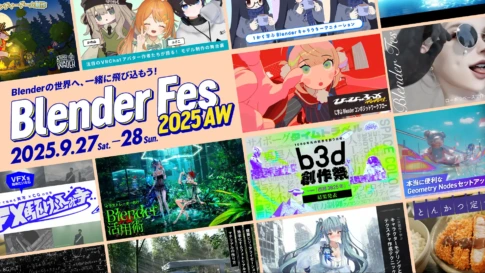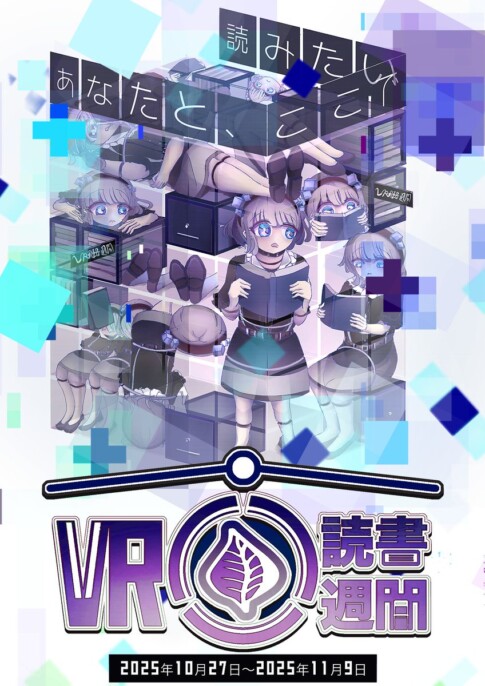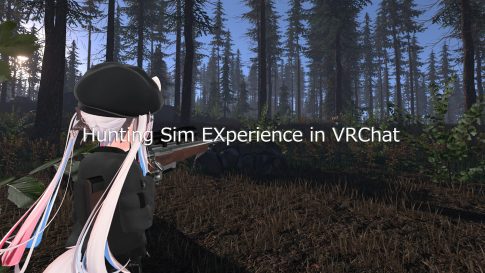4月24日、バーチャルプラットフォームclusterは、PC版VRモードとQuest版で、OSC Trackers を接続できる機能をベータ版としてリリースしました。
正式なリリースは5月8日となるようですが、OSCに対応したmocopiなどのデバイスを使用してフルトラッキングが楽しめるようになります。
mocopiとは?
mocopi(モコピ)はソニー株式会社が販売するモバイルモーションキャプチャーです。
室内でも屋外でもスマホとmocopiさえあれば、いつでも全身のモーションを収録することができ、フルボディトラッキングも可能。500円玉よりも少し大きいサイズ感で、直径3.2cm、重量8gと非常にコンパクトで軽量なことが特徴としてあげられます。
clusterでmocopiを使用する方法
事前準備
clusterでmocopiを利用するには、初めにmocopiアプリにてmocopiのセットアップを行います。具体的なセットアップ手順についてはmocopi公式サイトをご確認ください。
公式サイト https://www.sony.jp/mocopi/
セットアップ時には以下の設定に注意。
・mocopiの設定を「モーション」にし、「保存/送信」の切替を「送信」に設定する。
・「送信フォーマット」では「VRChat (OSC)」を選択する。
設定手順
1.Quest2またはVRデバイスを接続したPCでclusterを起動する。
2.キャリブレーションルーム内で「OSC Trackers」横の歯車マークを押して、メニューを開く
3.「IPアドレス」「ポート」がmocopiアプリに表示されているものと同じことを確認する。mocopiアプリに異なる「IPアドレス」「ポート」が表示されている場合は、cluster側で表示された「IPアドレス」「ポート」を入力します。
4.アイコンが点灯したら「全身トラッキング」をオンにする。
5.画面の案内に沿ってキャリブレーションを行う。
以上で設定は終わりです。
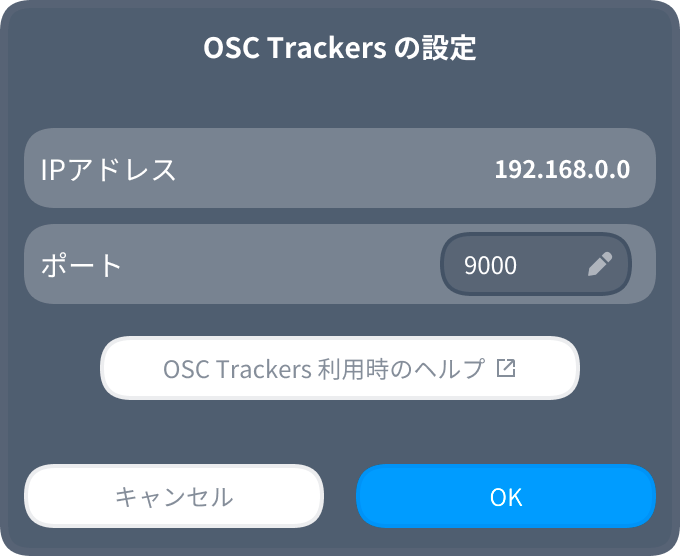
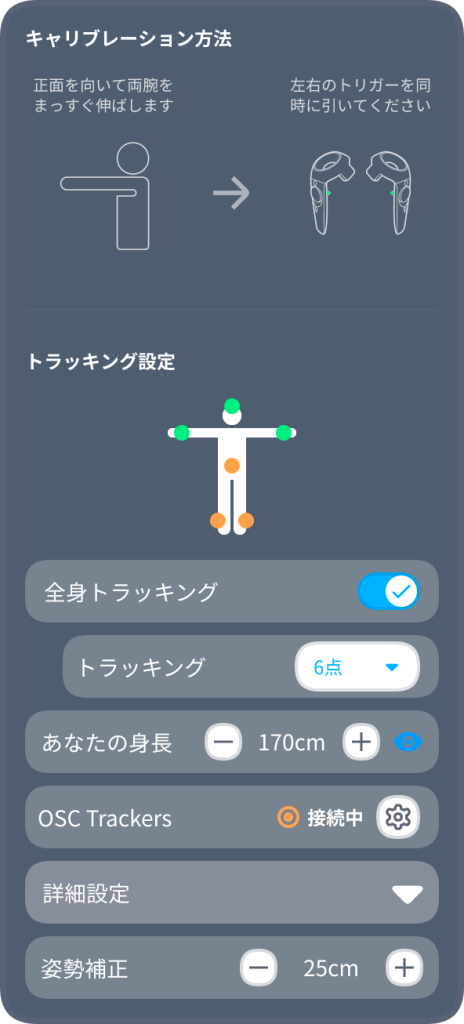
設定後について
・mocopi設定後、姿勢に違和感がある場合は、mocopiアプリ内で「ポーズリセット」。その後、cluster側でキャリブレーションし直すことで直ることがあります。
・前回のポーズリセットと別の方向を向いてリセットすると、アバターの姿勢がおかしくなることがありますが、数秒時間をおくと直ることがあります。
実際にclusterでmocopiを使ってみた
現在はまだベータ版ですが、clusterでmocopiが使用できるようになると、手軽にフルボディトラッキングを楽しめるようになりそうです。この機会にmocopiでフルボディトラッキングを始めてみませんか。
●参考リンク
・clusterヘルプ